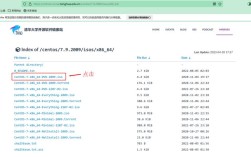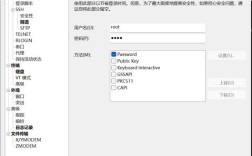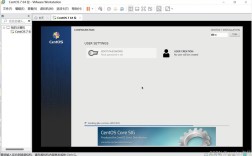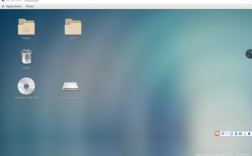Centos是一款基于Red Hat Enterprise Linux的开源操作系统,广泛应用于服务器和云计算领域,由于默认情况下CentOS并不支持中文显示,这给需要使用中文的用户带来了不便,本文将详细介绍如何在CentOS 7和CentOS 8中安装和配置中文支持,并提供相关的FAQs解答。
CentOS 7中安装中文支持
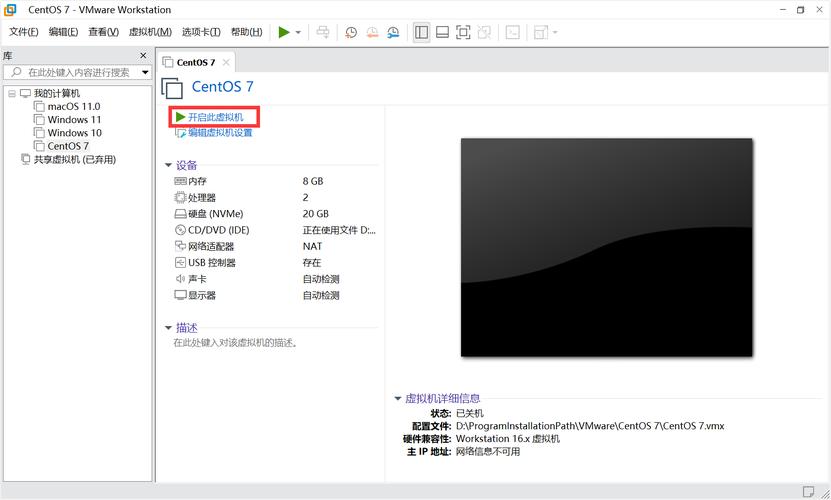
1. 检查系统是否已经安装中文语言包
在终端输入以下命令:
- locale a | grep "zh_CN"
如果输出结果中包含zh_CN.utf8,则说明系统已经安装了中文语言包,可以直接使用中文,否则需要进行下一步操作。
2. 安装中文语言包
在终端输入以下命令:
- yum groupinstall "Chinese Support"
等待安装完成即可。
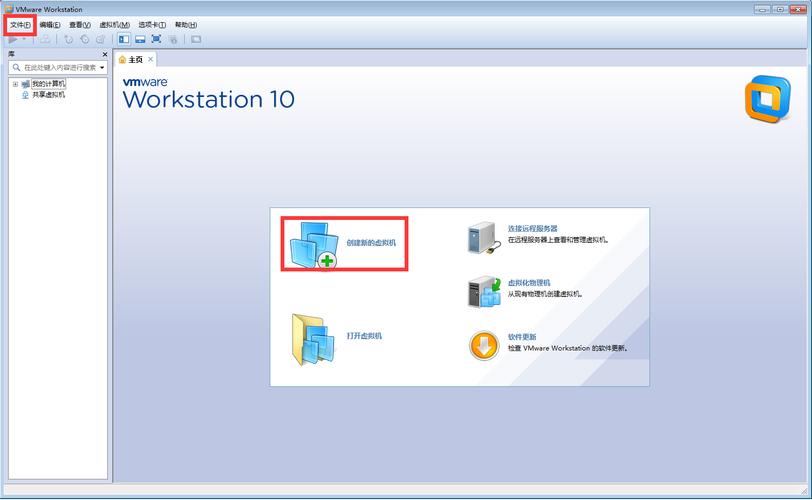
3. 设置系统默认语言为中文
在终端输入以下命令:
- localectl setlocale LANG=zh_CN.utf8
等待设置完成即可。
4. 重启操作系统
为了使设置生效,需要重启操作系统:
- reboot
CentOS 8中安装中文支持
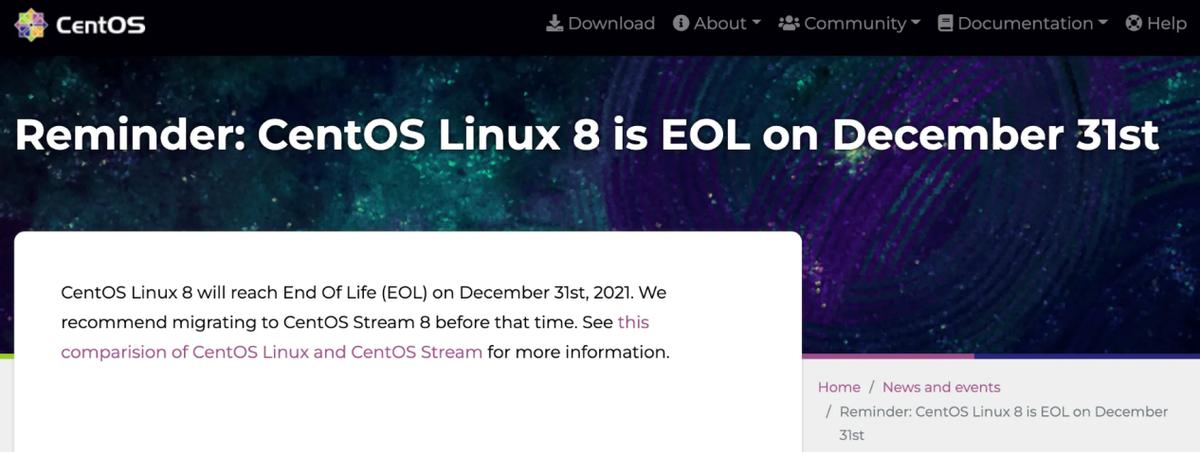
1. 安装中文语言包
在终端输入以下命令:
- dnf install glibclangpackzh.x86_64
等待安装完成即可。
2. 修改系统的字符集
在终端输入以下命令:
- echo "LANG=zh_CN.UTF8" > /etc/locale.conf
这将把系统的字符集设置为中文。
3. 使字符集立即生效
在终端输入以下命令:
- source /etc/locale.conf
这将使字符集设置立即生效。
常见问题解答(FAQs)
问题1:如何在CentOS中查看当前的语言设置?
答:可以通过在终端输入以下命令来查看当前的语言设置:
- locale
这将显示当前的语言环境和字符集设置。
问题2:如何解决CentOS中的中文乱码问题?
答:如果系统中的某个文件或数据库的中文内容显示为乱码,可以从以下几个方面来解决:
1、检查系统字符集:确保系统的字符集已经设置为中文(如zh_CN.UTF8),可以通过以下命令查看和设置:
- locale
- export LANG=zh_CN.UTF8
2、检查文件编码:确认文件的编码格式是否正确,可以使用以下命令查看文件编码:
- file i filename
如果文件编码不正确,可以使用iconv命令进行转换:
- iconv f GBK t UTF8 inputfile o outputfile
3、数据库编码设置:如果是数据库中的中文内容显示为乱码,需要确认数据库的字符集设置,对于MySQL,可以在my.cnf配置文件中设置:
- [client]
- defaultcharacterset=utf8
-
- [mysqld]
- charactersetserver=utf8
- collationserver=utf8_general_ci
然后重启数据库服务。
通过以上步骤,用户可以在centos系统中成功安装和配置中文支持,解决中文显示和乱码问题,无论是在CentOS 7还是CentOS 8中,这些方法都能帮助用户实现中文环境的顺利使用。